在Windows8系统桌面上放置网页快捷方式的方法
发布时间:2015-05-11 13:30:30 作者:佚名  我要评论
我要评论
从系统桌面上打开网页,觉得这样能跳过启动浏览器这一步骤,比较简便快捷,实现步骤很简单,下面是在Windows8桌面上放置网页快捷方式的方法
有些Win8用户喜欢从系统桌面上打开网页,觉得这样能跳过启动浏览器这一步骤,比较简便快捷。要实现这一目的,我们可以在桌面上放置网页快捷方式,那么具体该如何操作呢?
在Windows8桌面上如何放置网页快捷方式
操作步骤:
1、打开你要放置快捷图标的网站;
2、然后右键点击网网上空白的地方(不要点击图片,文字,连接等);
3、在弹出的右键菜单中,点击“创建快捷方式”;
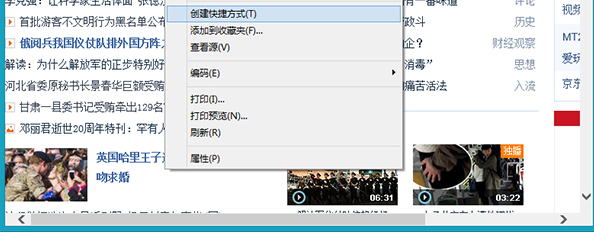
4.然后弹出确认框后“确定”,完成。
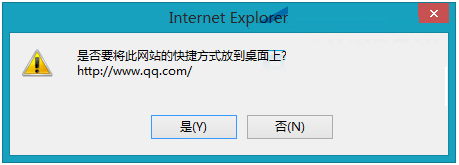
完成上面的操作后,你会发现桌面上出现了一个网页快捷方式,双击它就能直接访问该网站了
在Windows8桌面上如何放置网页快捷方式
操作步骤:
1、打开你要放置快捷图标的网站;
2、然后右键点击网网上空白的地方(不要点击图片,文字,连接等);
3、在弹出的右键菜单中,点击“创建快捷方式”;
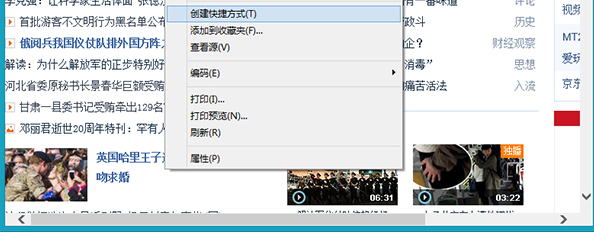
4.然后弹出确认框后“确定”,完成。
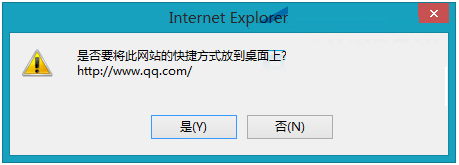
完成上面的操作后,你会发现桌面上出现了一个网页快捷方式,双击它就能直接访问该网站了
相关文章
Win8桌面图标变白了怎么办?Win8桌面图标变白的2种解决方法
Win8桌面图标变白了怎么办?本文讲提供Win8桌面图标变白的解决方法供大家了解,希望可以帮助到大家2015-09-12- Win7、Win8系统中都内置个性化选项,用户可自定义设置桌面壁纸、窗口颜色等,下面为大家介绍下Win8更换桌面主题的操作步骤,不了解的朋友可以看看2015-06-29
- 使用电脑时,桌面上的应用软件、文件夹、文件都会自动生成排列,无法将其随意放置、随意拖动,怎样才能根据自己所需自由摆放桌面图标呢2015-06-19
- Win8/Win8.1系统新增了一个方便快捷的操作,就是在桌面右边会弹出一个可伸缩隐藏的菜单,方便用户进行搜索、设置等,下面为大家介绍下如何关闭右边这个超级菜单2015-06-18
- 这篇文章主要介绍了WIN8系统开启远程桌面设置及需要注意的地方图文教程,本文着重讲解WIN8开启远程桌面的设置方法图文说明,需要的朋友可以参考下2015-06-17
- 你会发现新系统的桌面太简洁了,连个IE浏览器图标都没有,那怎么操作才能将熟悉的IE图标重返新老用户的桌面?下面为大家介绍下Win8.1桌面怎么添加/隐藏IE图标2015-06-15
- win8怎么查找文档路径和快捷启动设置?开始菜单里的文章路径怎么查找,有时候需要用,但是却找不到,下面分享我们一起来看看设置方法,需要的朋友可以参考下2015-05-05
- win8更新导致桌面无法加载该怎么解决?最近有许多小伙伴的电脑莫名出现了进不去桌面或者桌面只有一个鼠标的黑屏的问题,下面我们就来说说win8更新导致桌面无法加载的解决办2015-05-04
- 防火墙,有利也有弊,各种功能各种阻止,使用远程桌面连接就受到防火墙的阻止了,关于这个问题,可以通过下面的设置来解决2015-04-30
- Windows8系统怎么更改远程桌面默认端口3389?在windows8系统中也内置有远程功能,我们都知道远程桌面连接默认的端口是3389,在使用过程中还是存在一点点风险的,所以为了让2015-04-24


最新评论